Como ocultar texto de capturas de tela na Ferramenta de Recorte para Windows 11
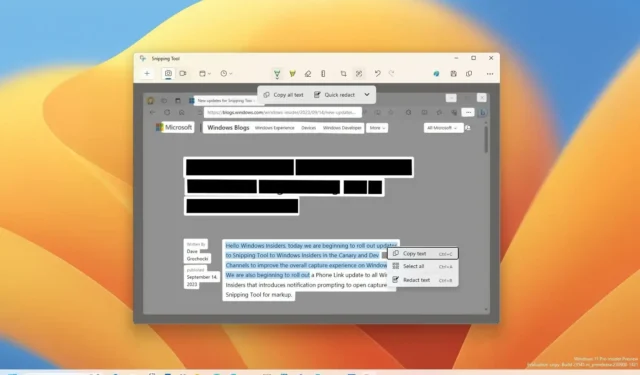
No Windows 11 , você pode usar a Ferramenta de Recorte para ocultar (redigir) informações confidenciais antes de compartilhar uma captura de tela com outras pessoas e, neste guia, você aprenderá como.
A ferramenta de recorte inclui o recurso “Ações de texto” que pode detectar texto em capturas de tela e realizar diferentes ações, incluindo a capacidade de ocultar informações confidenciais (texto específico, e-mails e números de telefone), e como o aplicativo possui suporte para OCR (reconhecimento óptico de caracteres) tecnologia, também é possível extrair texto de capturas de tela.
Este guia ensinará as etapas para redigir conteúdo e extrair texto de capturas de tela na versão mais recente da Ferramenta de Recorte.
Edite texto em capturas de tela com a Ferramenta de Recorte
Para ocultar informações confidenciais antes de compartilhar uma captura de tela com a Ferramenta de Recorte, siga estas etapas:
-
Abra a ferramenta de recorte no Windows 11.
-
Clique no botão Recortar .
-
Clique no botão Novo .
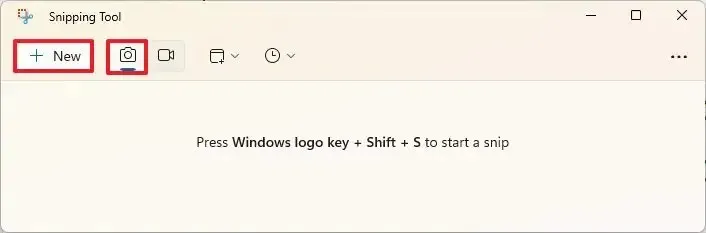
-
Escolha o modo de recorte.
-
Capture a captura de tela no Windows 11.
-
Clique no botão “Ações de texto” na barra de comando.
-
Selecione o texto a ser ocultado, clique com o botão direito na seleção e escolha a opção “Redigir texto” .
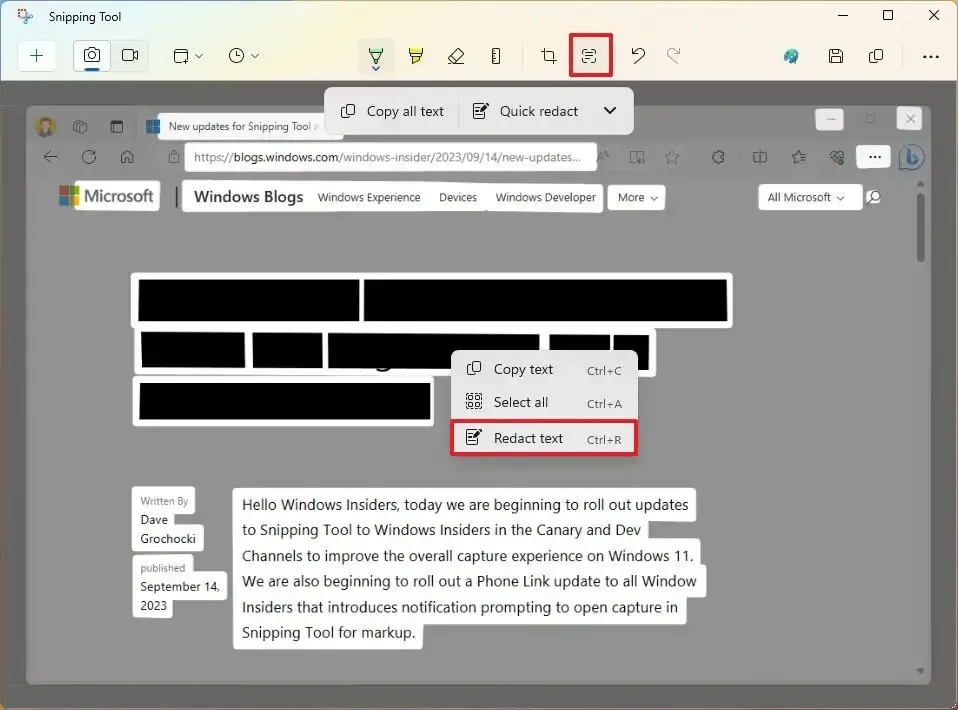
-
Clique no botão Redação rápida para ocultar e-mails e telefones automaticamente.
Dica rápida: O menu também oferece a opção de ocultar apenas e-mails ou telefones.
-
(Opcional) Clique no botão “Ações de texto” na barra de comando.
-
Abra o menu ao lado da opção Redação rápida e escolha a opção “Remover todas as redações” para exibir o texto.
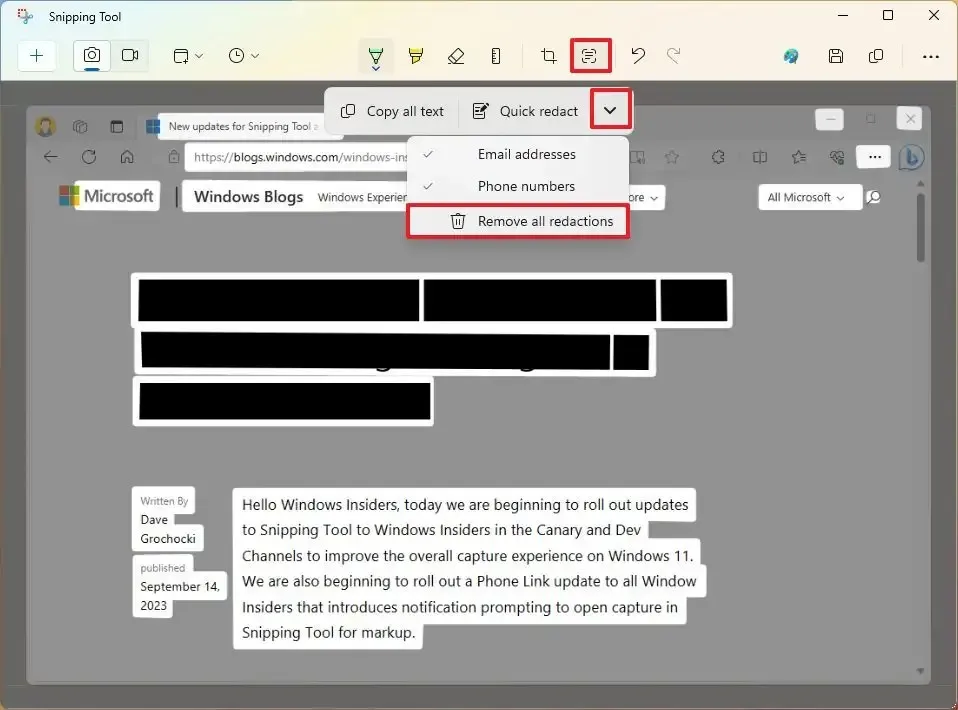
-
Clique no botão Salvar .
Depois de concluir as etapas, a Ferramenta de Recorte ocultará o conteúdo da captura de tela.
Extraia texto de capturas de tela com a Ferramenta de Recorte
Para extrair texto de capturas de tela da Ferramenta de Recorte, siga estas etapas:
-
Abra a ferramenta de recorte no Windows 11.
-
Clique no botão Recortar .
-
Clique no botão Novo .
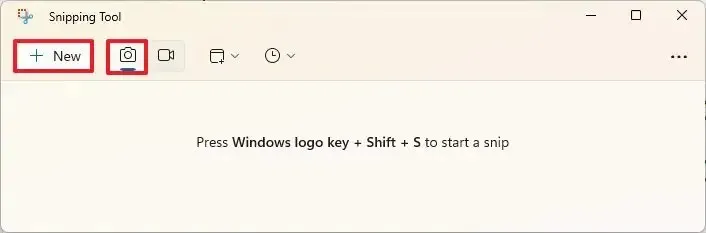
-
Escolha o modo de recorte.
-
Capture a captura de tela no Windows 11.
-
Selecione o texto, clique com o botão direito na seleção e escolha a opção “Copiar texto” .
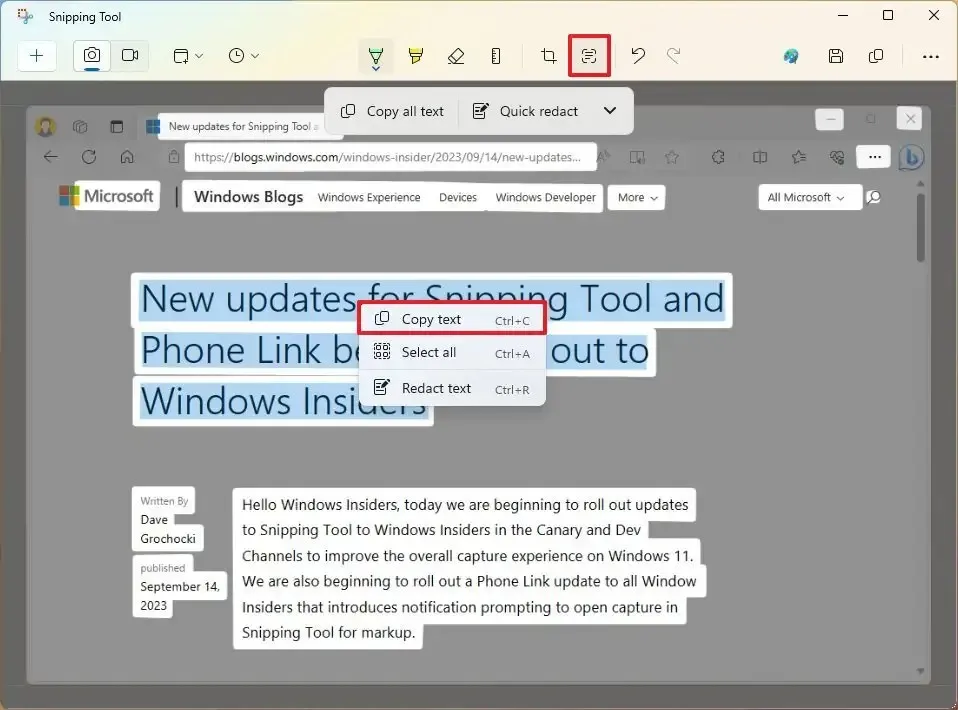
-
(Opcional) Clique no botão “Ações de texto” e escolha a opção “Copiar todo o texto” para extrair todo o texto da imagem da captura de tela.
Depois de concluir as etapas, você pode colar o texto da captura de tela em qualquer documento, arquivo de texto, postagem online, etc.
Embora extrair texto de imagens seja novo na Ferramenta de Recorte, o recurso não é completamente novo no Windows 11, pois outros aplicativos, como PowerToys, também oferecem uma ferramenta para extrair texto de qualquer coisa na tela sem precisar fazer uma captura de tela primeiro .
No momento em que este artigo foi escrito, a Microsoft ainda estava testando esses recursos na última visualização do aplicativo Snipping Tool, e ele estava disponível apenas para dispositivos inscritos nos canais Dev e Canary do programa Windows Insider.
Além disso, como parte desta versão, o aplicativo Phone Link foi atualizado para permitir acesso e edição de fotos do seu telefone Android diretamente na Ferramenta de Recorte.



Deixe um comentário